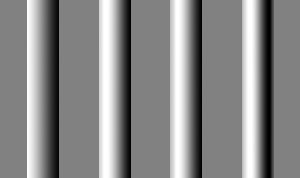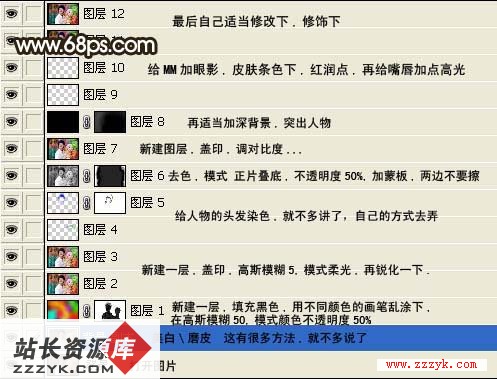ps照片调色教程
照片调色在网上可以找到很多相关性的文件,也有很多原创的作品,都写得很不错的,我今天这篇文章主要是简单快捷了,很容易就会让你学会用photoshop 来调出你自己喜欢的照片色调哦,下面我们看看调色后的效果图与原照片的区别吧.
1、启动photoshop,然后再文件菜单打开原图素材,选择背景图层copy layer,再把刚才复制的图层混合模式改为“滤色”。
2、我们来新建色一个彩平衡调整的图层,具体参数设置如下
色阶:-100,0,36
平衡:勾保持亮度.
3、创建可选颜色调整图层,参数
红:99,-45,-58,19 方法:相对
蓝色:-74,0,18,0 方法:相对
绿如图:
青色:100,0,0,41 方法:相对
黑色如图.
4、创建色相/饱和度调整图层 ,选择全图参数从上到下,9,39,-9
7、按ctrl+u,对红色进行调整,参数设置如下图
好了经过处理我们的调色制作教程就到这时结束了,希望你能看懂并学会了,最后把好东西分享给朋友吧.
补充:ps教程,Photoshop